
|
|---|
Чтобы написать новый комментарий, кликните мышью по полю, расположенному над блоком Комментариев.

Поле для ввода нового комментария.
При клике по текстовому полю оно меняет свой вид:
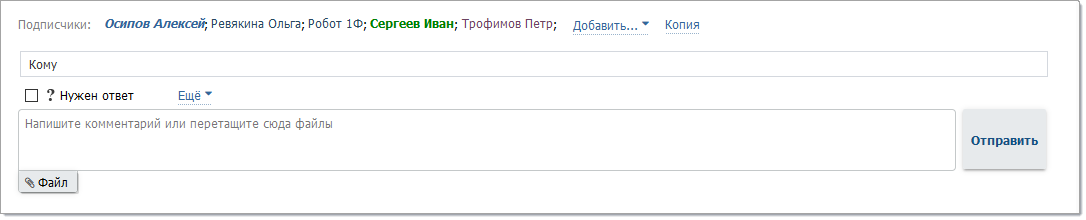
Ввод комментария.
Теперь вы можете ввести новый комментарий. Если в поле Кому указать адресата — одного или нескольких сотрудников или группу сотрудников, то комментарий будет отправлен именно им, и эти сотрудники получат уведомление о новом комментарии. Если поле Кому будет пустым, то комментарий будет отправлен всем подписчикам задачи. По нажатию на ссылку Копия отобразится дополнительное поле для указания пользователей, которые не будут являться прямыми адресатами комментария, но получат его копию.
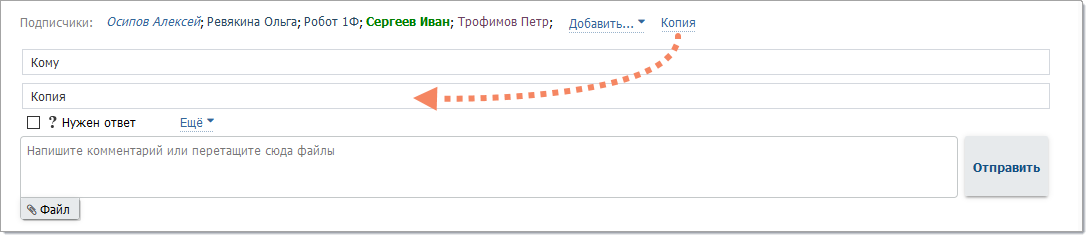
Получатели копии комментария.
Старайтесь всегда отправлять сообщения, указывая конкретных адресатов — тех пользователей, которые действительно должны получить эту информацию и участвовать в обсуждении. Если вы отправляете комментарий без указания адресатов, то есть всем подписчикам задачи, часть из них воспримут сообщение как спам. Когда пользователи начинают получать много спама, это отвлекает их от работы и снижает доверие к системе.
Если включить флажок Нужен ответ, то такой комментарий будет считаться вопросом, требующим ответа. Такие комментарии считаются более срочными и значимыми, поскольку ожидание ответа тормозит дальнейшее выполнение задачи. Обычно если в тексте комментария встречается знак вопроса, то такой комментарий автоматически помечается как вопрос (если этот режим не отключен в настройках).

Пометить комментарий как вопрос, требующий ответа.
Дополнительные настройки
В выпадающем меню Еще вы можете включить дополнительные настройки:
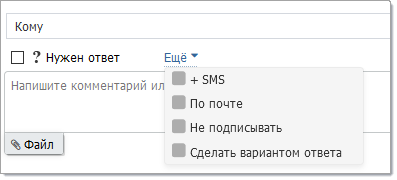
Дополнительные настройки комментария.
+SMS |
Копия комментария будет отправлена адресатам по SMS |
По почте |
Копия комментария будет отправлена адресатам как e-mail |
Не подписывать |
Считается, что если пользователь является адресатом комментария, значит он заинтересован в ходе выполнения данной задачи и должен следить за ее новостями. Поэтому обычно все адресаты автоматически добавляются в число подписчиков задачи. Если включить флажок Не подписывать, то пользователи, которые не являются подписчиками, не будут подписаны к задаче |
Сделать вариантом ответа |
Текст данного комментария будет добавлен в список быстрых ответов для повторного использования |
Вложение файлов или писем
В комментарий можно вложить один или несколько файлов. Файлы будут вложены непосредственно в задачу.
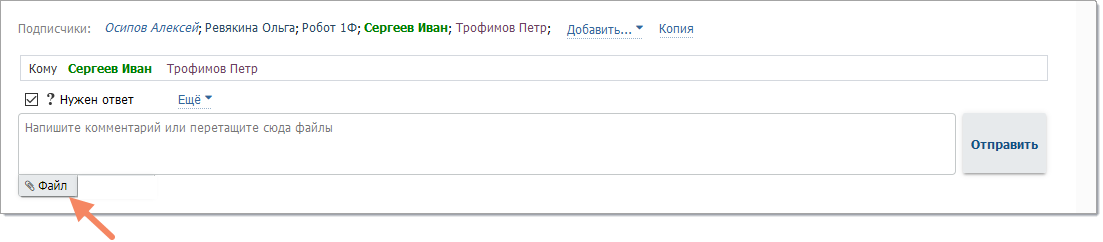
Вложение файла.
Если у пользователя включен почтовый клиент "Первой Формы", он может вложить в задачу письмо.
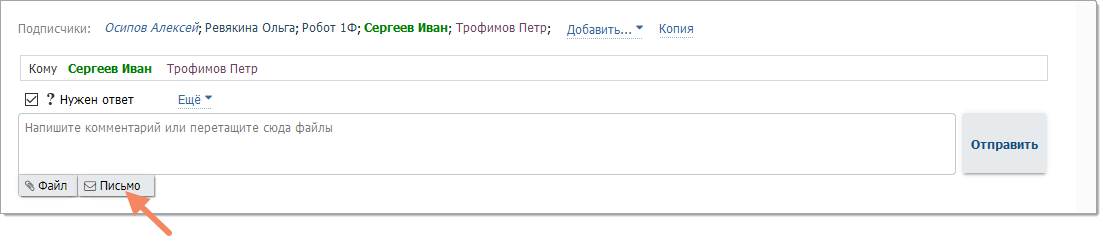
Вложение письма.
Ссылка на видео
Если указать в комментарии ссылку на видео, опубликованное на YouTube, в ленте будет отображаться уменьшенное окно для просмотра видео:
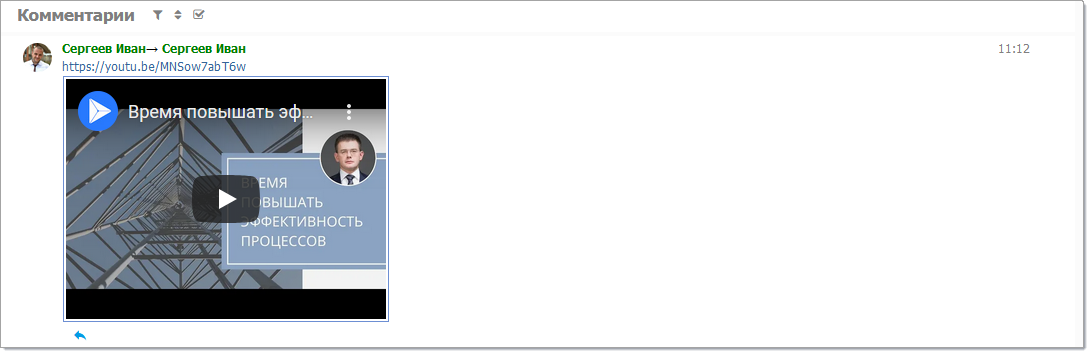
Вложение видео.
Служебные символы
При написании комментария можно использовать различные служебные символы:
•символ # перед номером задачи после отправки комментария трансформируется в ссылку на задачу с таким номером
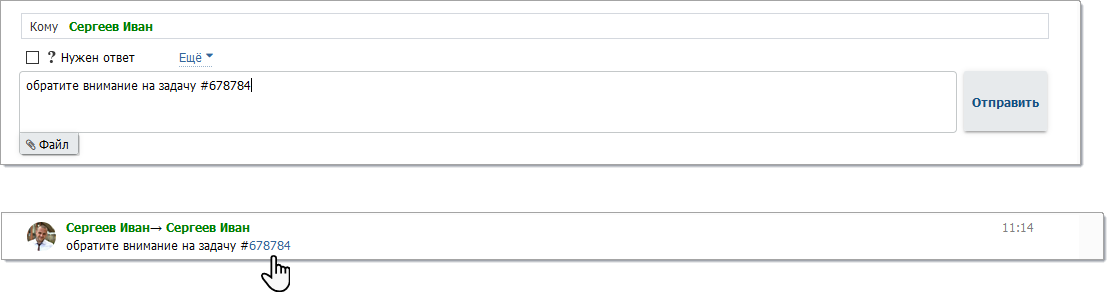
Ссылка на задачу по номеру.
Чтобы не переключаться на латинскую раскладку клавиатуры, вместо символа # можно использовать два подряд символа №№. При отправке комментария они будут преобразованы в символ #.
•если перед номером задачи указать символы +# , то после отправки с данной задачей будет установлена связь.
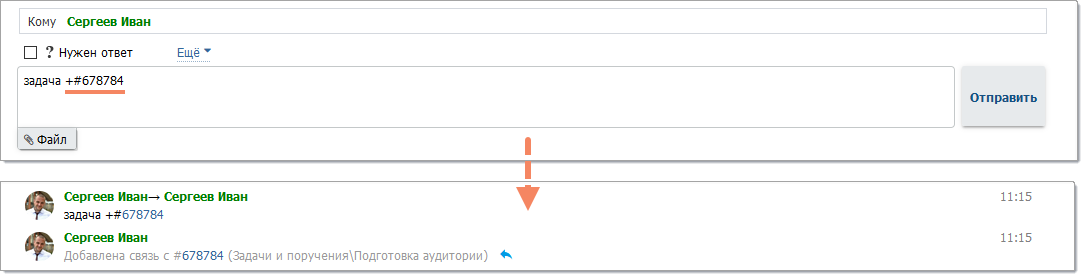
Установление связи с задачей по номеру.
При установлении связи между задачами из комментария с помощью символов +# адресаты комментария добавляются в подписчики указанной задачи. Однако те адресаты, которые не имеют права доступа к данной задаче или категории, в подписчики не добавляются. Если автор комментария сам не имеет права доступа к задаче, с которой он устанавливает связь, то при отправке комментария вообще не добавляются новые подписчики к задаче.
Другие комбинации символов отображаются во всплывающем окне при наведении курсора мыши на окне ввода комментария.
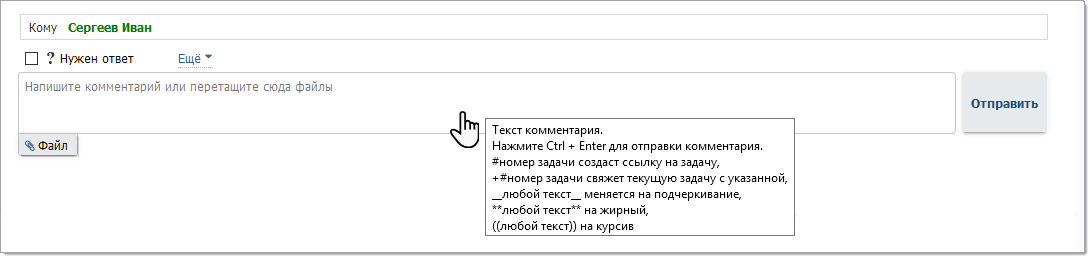
Использование служебных символов при написании комментария.
Чтобы отправить комментарий, нажмите кнопку Отправить. В зависимости от настроек пользователя возможно также использование комбинации клавиш Ctrl+Ввод (Ctrl+Enter).